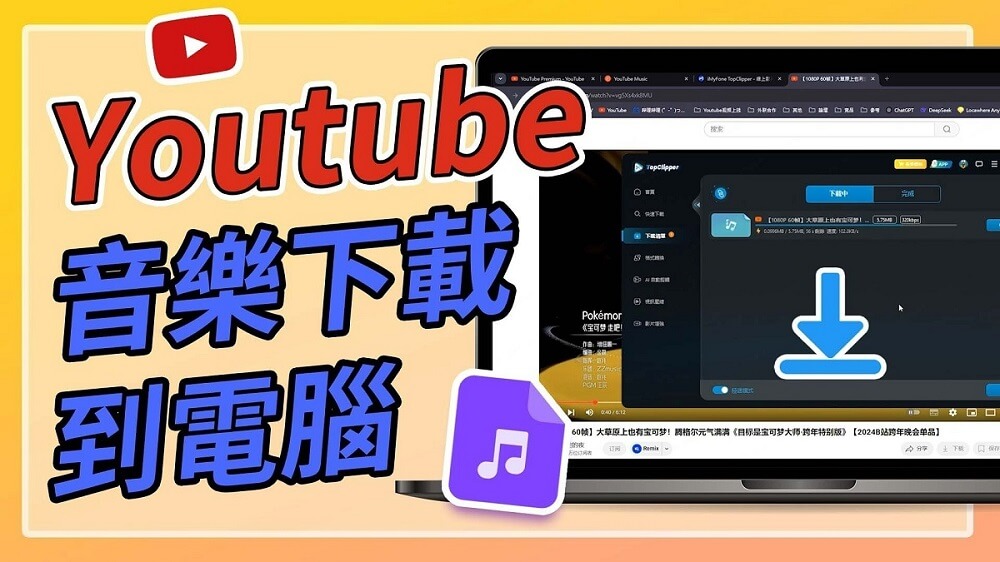透過 iMyFone TopClipper 即可快速實現 YouTube MP3 下載電腦!不用擔心有廣告,超快的下載速度,兩步就可以輕鬆上手!想下載多少音樂都可以~
現在越來越多人喜歡在 YouTube 上收聽各類音樂,然而,有時候也希望能直接將 YouTube 音樂下載到電腦,方便離線聆聽。另一種情況是,習慣使用 YouTube Music 平台聽歌的用戶,想在沒有網路的情況下隨時聽歌,因此也想將 YouTube MP3 下載電腦。那麼,怎麼把 YouTube 音樂下載到電腦呢?不用著急,本文將詳細介紹 5 種 2025 最新下載方法,你一定可以學會!
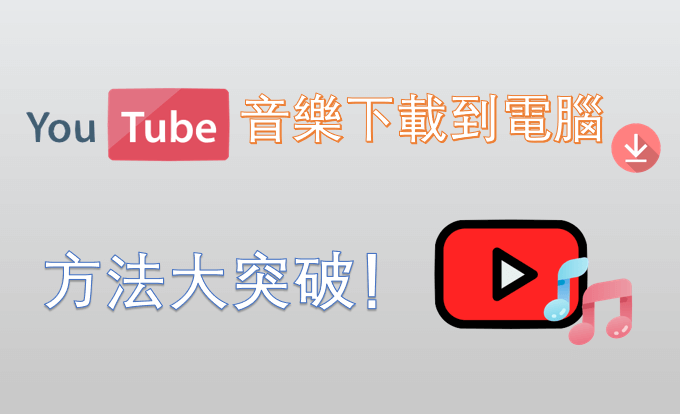
YouTube 下載音樂到電腦的官方方法(Win&Mac)
在 YouTube 聽到喜愛的音樂並想要在沒有網路連接的情況下也能聽到嗎?本部分將教學 2 種 YouTube MP3 下載電腦的方法,讓您了解如何透過 YouTube Premium 方案和直接在 YouTube Music 達成電腦下載 YouTube 音樂。
1 訂閱 YouTube Premium 方案
首先你可以成為 YouTube 會員以下載 YouTube 平台中的音樂,操作並不複雜,不過付費價格較昂貴,對於不經常將 YouTube 音樂下載到電腦的用戶來說,並不是一個最佳選擇。
步驟 1.開啟 YouTube 後登入YouTube Premium,並在搜尋欄查找想下載的 YouTube Premium 音樂。
步驟 2.接著點擊 YouTube 音樂的下載圖示,就可以成功在 YouTube 電腦版下載音樂了。
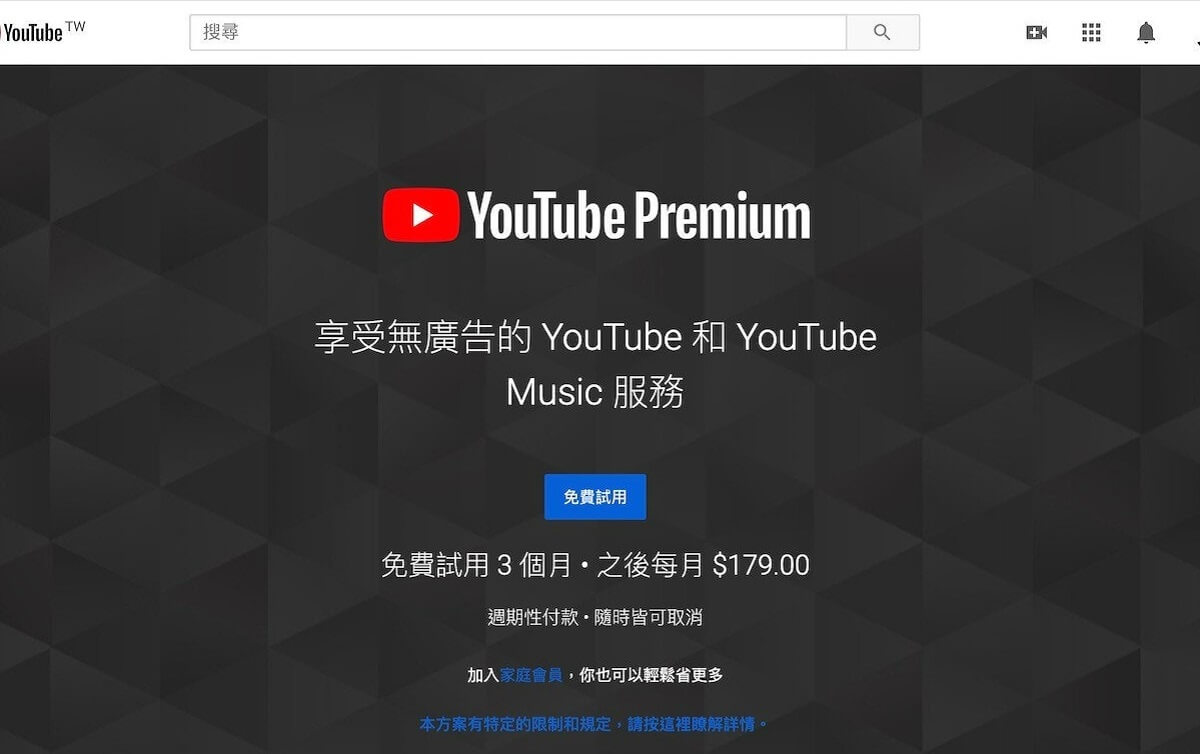
2 在 YouTube Music 上下載
如果你想下載的是 YouTube Music 上的音樂,那也可以直接在該平台點擊下載按鈕以在 YouTube 下載音樂到電腦。不過同樣你也需要成為 YouTube Music 成員才能完成下載喔~
步驟 1.進入 YouTube Music 後登入會員帳戶。
步驟 2.搜尋想在電腦下載 YouTube 音樂後點選三個點圖示,再點擊下載按鈕即可達成 YT Music 下載電腦。
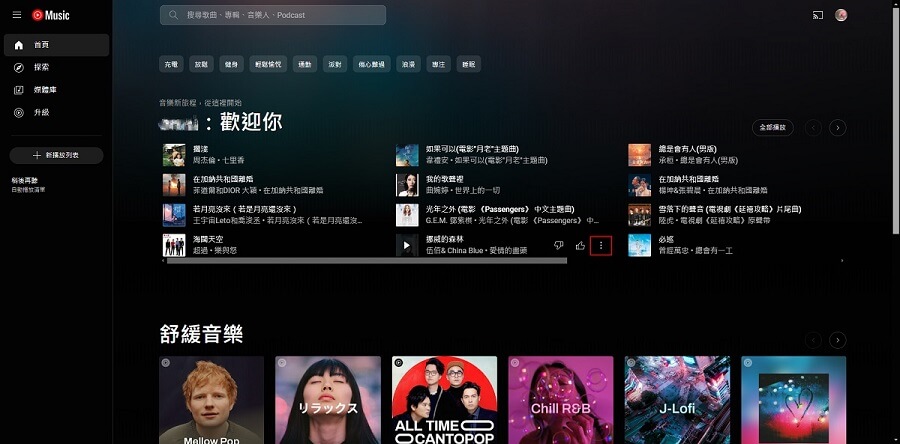
YouTube MP3 下載電腦的有效方法(無廣告)
除了上面 2 種官方使用方法,你也可以試試下面這兩種 YouTube 音樂下載到電腦的高效方法。下載過程沒有滿屏廣告版位,絕對可以讓你有超舒適的下載體驗喔!還有官方影片教學分享~
1 使用 iMyFone TopClipper 程式
首先要推薦的是一款名為 iMyFone TopClipper 的電腦下載 YouTube 音樂桌面軟體,透過直覺的操作介面,一定可以幫你快速上手!它可以打破需成為 YouTube 會員才能將 YouTube 音樂下載到電腦的限制,超簡單的下載過程,趕緊跟著下面的說明步驟試試看~
iMyFone TopClipper 的強大之處:
- 操作簡單,兩個點擊即可成功實現 YouTube Music 下載到電腦。
- 可免費將 YouTube MP3 下載電腦,YouTube、YouTube Music 都可以!
- 下載過程中沒有任何廣告干擾,還你良好的下載體驗。
- 支援高音質 YouTube 下載音樂到電腦。
- 下載速度超快,實測 3 秒內即可完成電腦下載 YouTube 音樂。
下面是使用 TopClipper 桌面程式成功實現 YT Music 下載電腦的過程:
步驟 1.下載並安裝 iMyFone TopClipper,開啟程式後將想下載 YouTube 音樂到電腦的連結貼到主畫面搜尋欄,並點擊「搜尋」。
步驟 2.然後程式會偵測到歌曲相關資訊,點選「MP3」格式並選擇「儲存路徑」,點選「下載」即可將 YouTube 音樂下載到電腦!
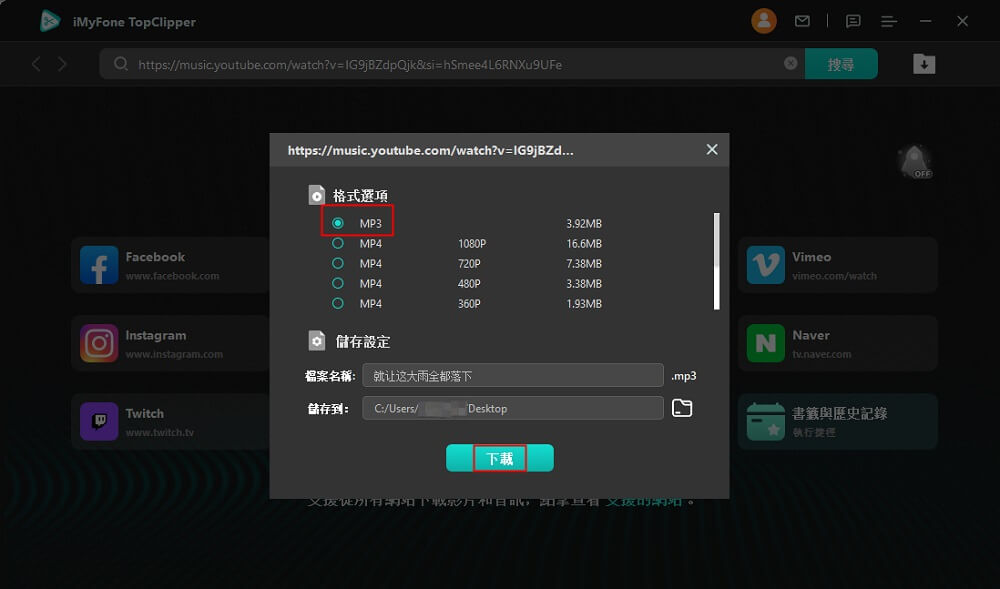
2 藉助電腦線上網站
除了桌面軟體外,還有一些免安裝的線上工具可以幫助你把 YouTube Music 下載到電腦。你可以在瀏覽器中直接操作,無需安裝任何軟體。其中,iMyFone TopClipper 也提供線上網站,你只需取得音樂下載連結並貼上,然後選擇下載格式和品質,即可實現 YouTube 下載音樂到電腦。
步驟 .在主介面搜尋欄位貼上 YouTube MP3 下載電腦連結,點擊「搜尋」按鈕。然後會出現音樂正在下載中的提示,等待幾秒即可完成下載。
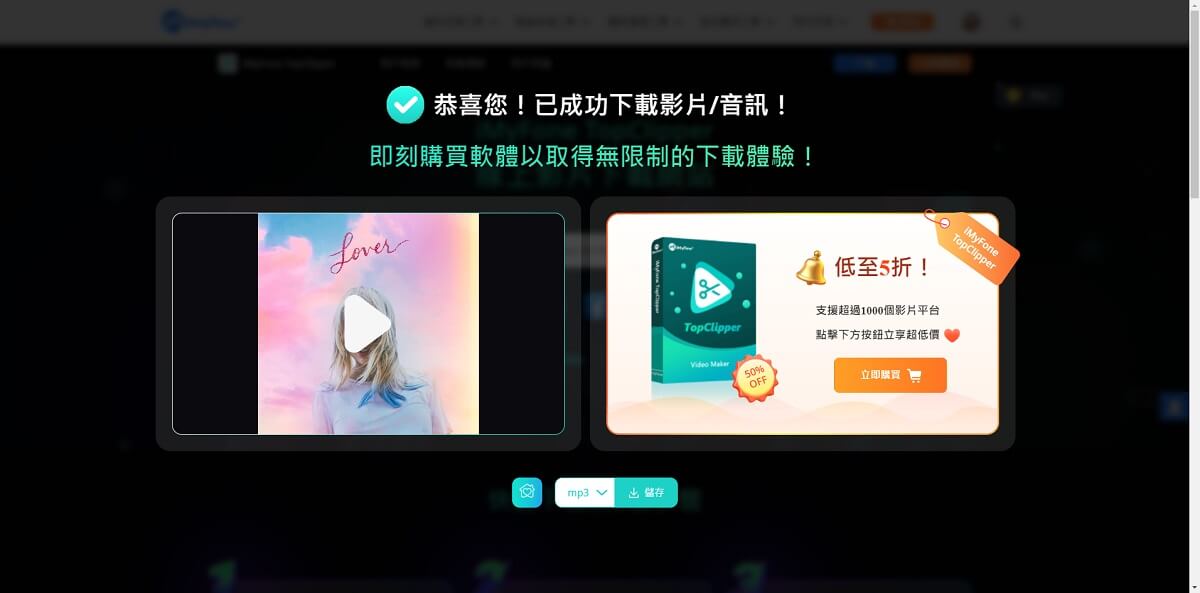
透過 YT Music 下載電腦擴充程式
如果你想直接在瀏覽器下載 YouTube 音樂到電腦,那就可以試試看 Youtube Video Downloader 這個擴充程式。不過要注意的是,使用擴充程式在 YouTube 下載音樂到電腦會有被重定向到其他不相關網站的風險。
步驟 1.先將 Youtube Video Downloader 加到 Chrome,然後在 YouTube 上打開想要將 YouTube 音樂下載到電腦的畫面,直到「下載為」視窗出現。
步驟 2.點選「MP3」格式並選擇儲存位置,最後點擊「儲存」按鈕即可將 YouTube MP3 下載電腦。
使用錄影軟體將 YouTube Music 下載到電腦
如果你想要尋找免費又有效的 YouTube 電腦版下載音樂方法,很幸運我們為你找到了!其實不管你用的是什麼系統的電腦,都會內建對應的錄影軟體。即刻跟著我們的講解一起看看如何下載 YouTube 音樂電腦~
1 Windows 作業系統
對於電腦操作系統為 Windows 的用戶來講,在打開 YouTube 網頁後使用快捷指令即可快速實現 YouTube MP3 下載電腦。
步驟 1:在 YouTube 頁面同時壓住鍵盤的「Windows」+「G」鍵。直到彈出新的視窗,點擊「開始錄製」並播放 YouTube 音樂。
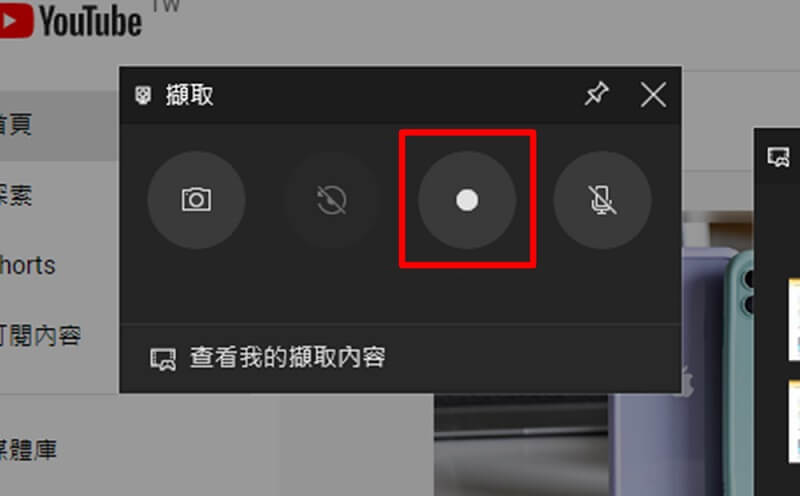
步驟 2:等到整首音樂播放完,點擊「停止錄製」按鈕就可以將 YouTube 音樂下載到電腦。
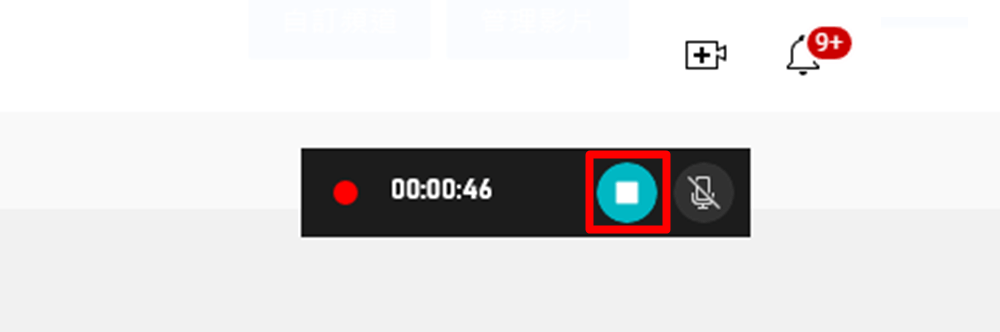
2 Mac 作業系統
如果你是 Mac 用戶,快捷指令跟 Windows 就會不同,但在 YouTube Music 電腦版下載音樂的操作其實大同小異。
步驟 1:在 YouTube 歌曲頁面同時按下鍵盤的「Shift」+「Command」+「5」鍵。當新的視窗出現時,預設選項就是「錄製整個螢幕」,點擊右側的「錄製」並播放 YouTube 音樂。
步驟 2:直到 YouTube 音樂放完,同時按下「Control」+「Command」+「esc」鍵就可以在 YouTube 下載音樂到電腦囉。
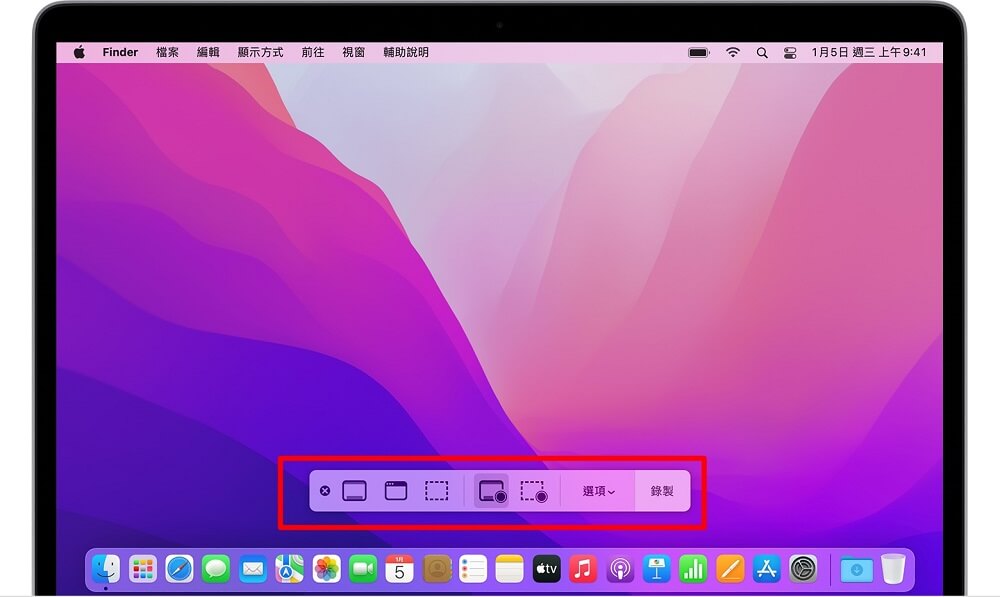
特別提醒
用錄影軟體下載的過程中不能有音樂中斷或者其他聲音出現,不然會破壞電腦 YouTube 音樂錄製效果。另外,為了更好將 YT Music 下載電腦,在完成錄製後,我們推薦你安全將 YouTube 影片轉成 MP3 音檔,還有更高音質選擇喔~結語
透過以上介紹的 5 種方法,你就可以輕鬆將 YouTube 音樂下載到電腦了。無論是使用官方方法還是無廣告下載工具,希望都可以有效幫到你。為了保證你的下載體驗,我們建議選擇專業的 YouTube MP3 下載電腦工具和網站,像文中介紹的 iMyFone TopClipper,就可以確保下載過程中不會遇到廣告或安全問題。
如果你還在尋找最適合的 YouTube 下載音樂到電腦方法,不妨試試本文推薦的幾種方法,讓音樂陪伴你的每一天~